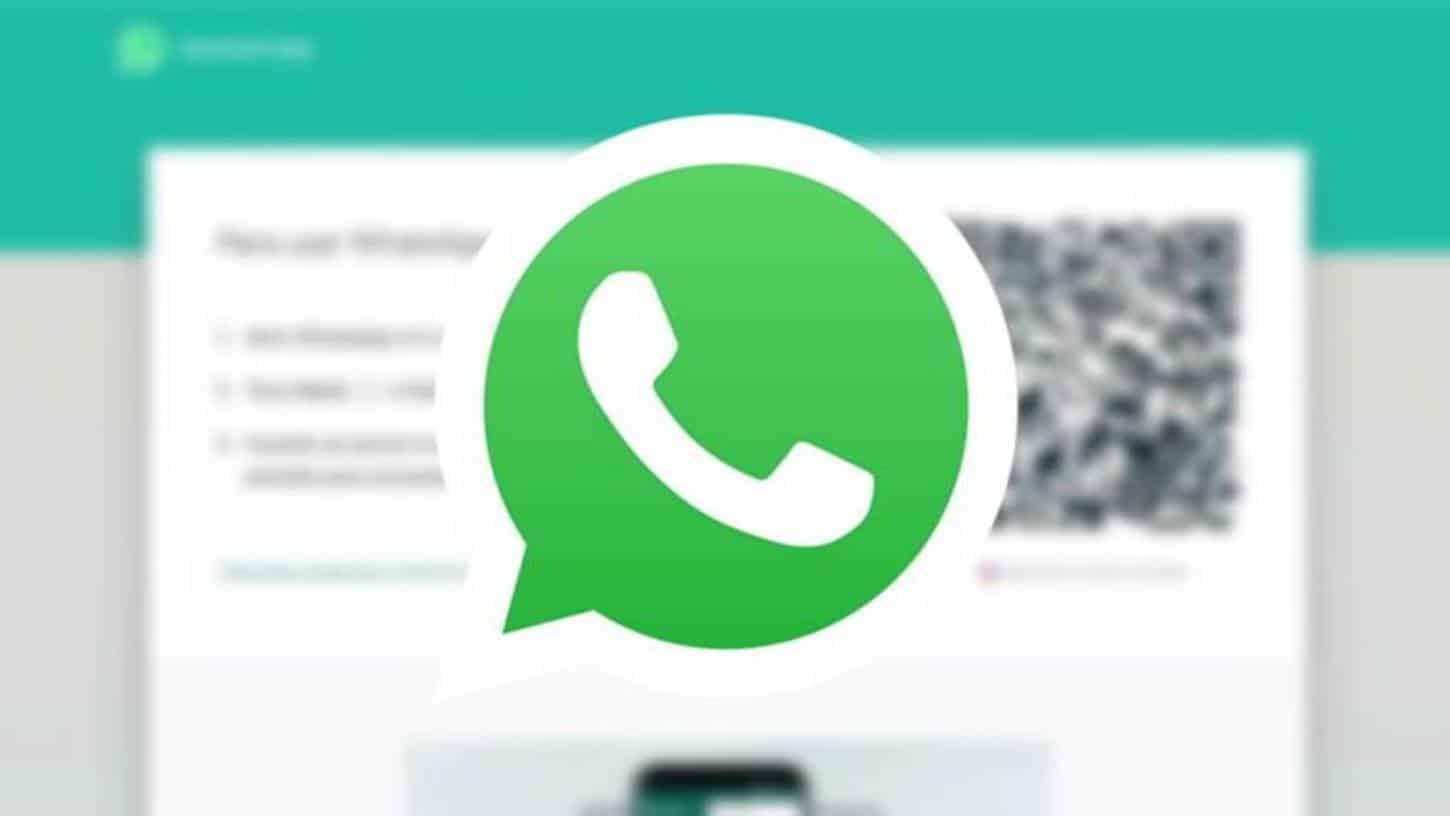
Como resolver os problemas mais comuns ao usar o WhatsApp Web.
O WhatsApp Web permite que os usuários do serviço de mensagens instantâneas gerenciem suas conversas no WhatsApp por meio de um navegador e, assim, acessem sua conta do WhatsApp em um computador.
É a única forma de ter a mesma conta disponível em dois aparelhos, enquanto o WhatsApp termina de desenvolver sua tão esperada função multi-aparelhos, já em beta.
>WhatsApp explica por que aparece “Aguardando essa mensagem. Isso pode demorar um pouco”
O WhatsApp Web funciona como um espelho que reflete a atividade do WhatsApp no dispositivo móvel em que está instalado.
O WhatsApp Web integra a maioria das funções do aplicativo de mensagens, mas muitas vezes pode apresentar alguns problemas ou erros que, na maioria dos casos, são fáceis de corrigir.
Se você está tendo problemas para usar o WhatsApp Web, antes de procurar outras alternativas para este sistema, dê uma olhada em nossa lista com os problemas mais comuns que você pode encontrar, pois mostramos como resolvê-los:
>Fique ligado! Sua conta do WhatsApp pode ser excluída se você fizer isso
Sem conexão no WhatsApp Web:
O WhatsApp Web é conectado ao celular do usuário após escanear o código QR na tela e atua como um espelho. Ou seja, se o telefone ficar offline, aparecerá uma mensagem no WhatsApp Web que diz “Telefone offline”.
Tudo o que você precisa fazer é ir até o dispositivo e resolver o problema: pode ser que você tenha ficado sem dados na sua tarifa telefônica ou que a conexão Wi-Fi tenha sido desconectada ou interrompida.
>Como enviar mensagens no WhatsApp sem ter internet no celular?
Problemas para visualizar fotos ou vídeos na web:
WhatsApp Web nada mais é do que um reflexo do que você veria no seu celular, então, por exemplo, se a pessoa com quem você está falando apagou uma imagem ou vídeo que tem enviado, você também não poderá vê-lo na versão web do WhatsApp.
Da mesma forma, se você baixar uma foto que foi enviada a você através do WhatsApp para a memória do seu computador, saiba que ela não aparecerá na memória do seu celular, nem vice-versa. No final, são dois dispositivos diferentes.
>Surpreendente! Conheça a nova função do WhatsApp que você vai adorar
O navegador é incompatível:
WhatsApp Web pode ser usado com vários navegadores da web, como Google Chrome, Mozilla Firefox, Opera, Microsoft Edge e Safari. Portanto, se você abrir a plataforma em outra, poderá obter um erro de “Incompatibilidade do navegador”.
Se você usa outro navegador, pode tentar ver se funciona, mas se não funcionar, será necessário usar um dos indicados acima.
>WhatsApp: como ativar um truque que o alerta quando alguém se conecta
Notificações para novas mensagens não são mostradas:
Lembre-se de que você desativou as notificações para um chat individual ou chat em grupo no seu celular, você também não as verá no WhatsApp Web.
Se tiver certeza de que não os bloqueou para nenhum de seus chats, ou para um chat específico. E mesmo assim o WhatsApp Web não mostra notificações, você pode ter a função bloqueada do navegador.
O processo para ativar notificações irá variar dependendo do navegador que você usa. Mas geralmente é uma permissão que você deve ativar nas opções de configuração do navegador. Verifique também se você não ativou o modo “não perturbe” que os sistemas operacionais como Windows ou MacOS permitem que você use.
>WhatsApp: O que significa o emoji do número 100 e o diabo roxo?
